Die Nachricht vom Beginn des Betatests der nächsten Windows-Version wurde von vielen sehr positiv aufgenommen, aber echte Enthusiasten hatten die Möglichkeit, das "rohe" Betriebssystem vor der offiziellen Veröffentlichung zu testen, dank des umsichtig in das Netzwerk eingebundenen Installationspakets ..
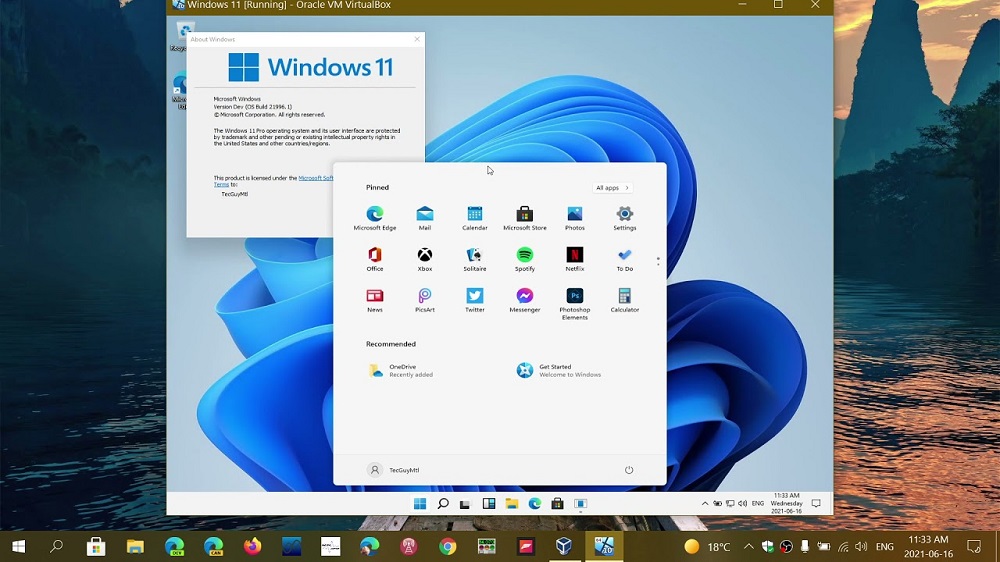
Aber wie führt man für den durchschnittlichen Benutzer ein Upgrade auf Windows 11 durch? Er hat drei Möglichkeiten:
- aktualisieren, wenn es eine offizielle Version der "Top Ten" gibt (das Wort "offiziell" hätte in Anführungszeichen stehen müssen, wenn wir die in unserem Land herrschenden Realitäten berücksichtigen, aber dies ist eine Frage von einer ganz anderen Ebene) ;
- einen neuen PC mit einer vorinstallierten OEM-Version kaufen;
- Kaufen Sie Windows 11 als eigenständiges Produkt.
Alle drei Punkte sind noch nicht machbar (die Veröffentlichung des neuen OS ist für Herbst 2021 geplant). Dies bedeutet jedoch nicht, dass Sie warten müssen, zumal sich der Übergang nach Angaben der Entwickler verzögern kann und nicht gleichzeitig stattfindet.
Die folgenden Informationen zur Migration von Windows 10 auf 11 werden daher für diejenigen nützlich sein, die die neue, wenn auch grobe Version des Spiels ausprobieren möchten..
So aktualisieren Sie Windows 10 auf Windows 11
Die erste Bedingung ist, dass Ihr Computer die Mindestanforderungen erfüllt. Wir haben bereits darüber gesprochen, wie Sie die Kompatibilität eines PCs mit einem neuen Betriebssystem überprüfen können.
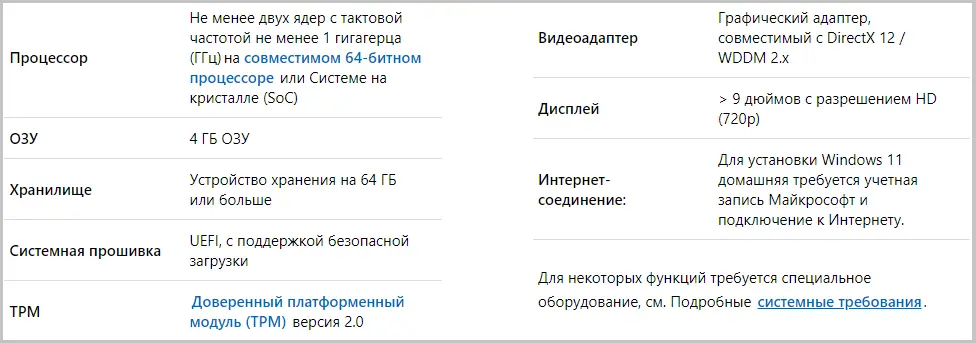
Wir stellen sofort fest, dass Sie Windows 11 nicht auf der offiziellen Website des Entwicklerunternehmens herunterladen können. Die einzige Möglichkeit, das elfte Windows zu installieren, besteht darin, es über das Update Center zu beziehen..
Wenn Sie eine lizenzierte "Zehn" haben, müssen Sie sich um den installierten Inhalt nicht allzu viele Gedanken machen - alle Programme und Treiber sowie Lizenzen bleiben erhalten. Denken Sie jedoch daran, dass Sie eine Beta-Version installieren, die voller undokumentierter Fehler steckt. Gehen Sie also besser auf Nummer sicher und sichern Sie kritische Daten - zum Beispiel durch ein Backup.
Sehen wir uns einen schrittweisen Algorithmus zum Upgrade auf Windows 11 an:
- Sie können nicht auf ein mit Ihrem PC verknüpftes Microsoft-Konto verzichten. Wenn Sie es nicht haben? Sie müssen erstellen;
- Gehen Sie zu den "Optionen", wählen Sie die Registerkarte "Konten", klicken Sie auf den Menüpunkt "Mit einem Microsoft-Konto anmelden";
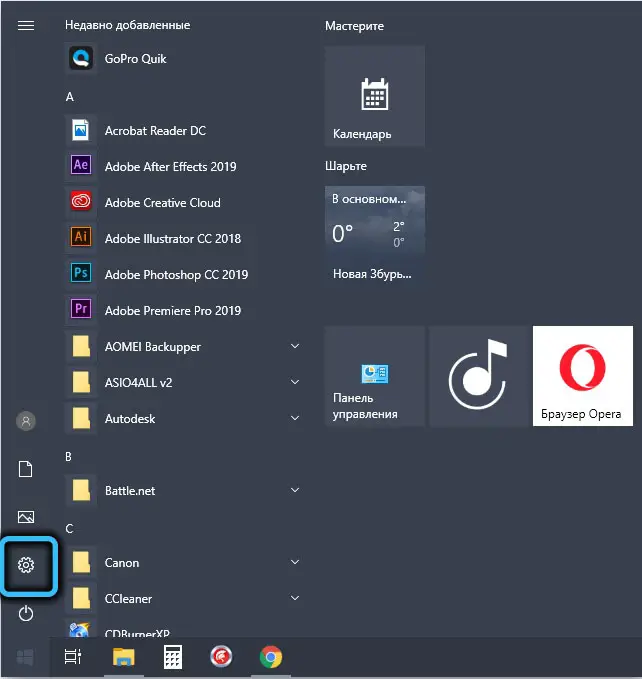
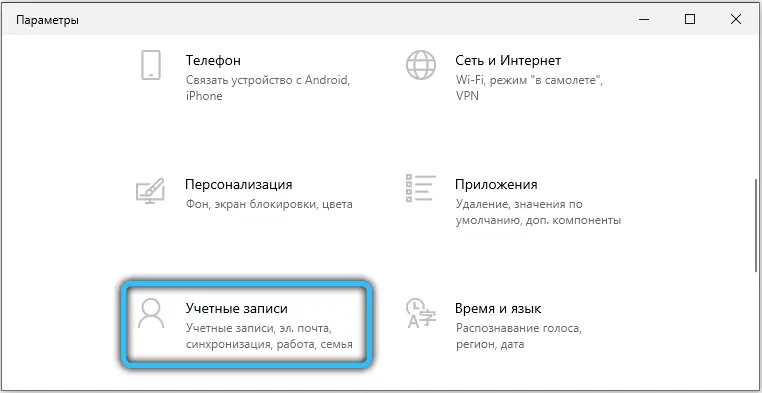
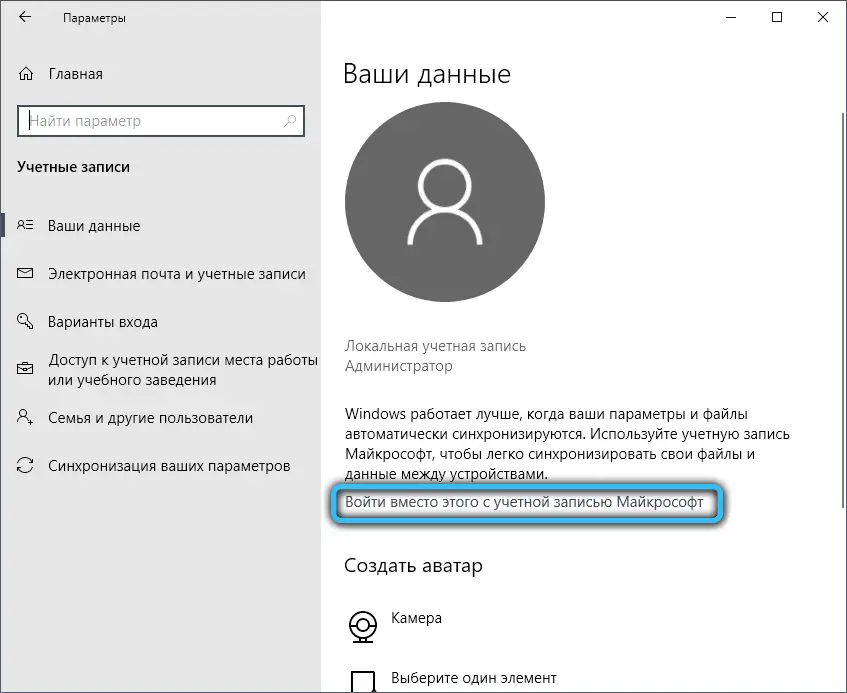
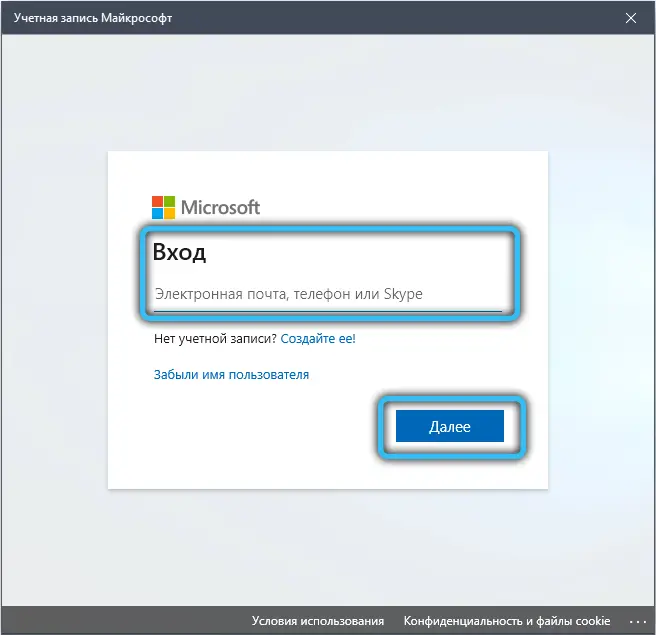
- Sie können jetzt offizieller Tester werden, indem Sie sich beim Windows Insider-Programm registrieren. Hier müssen Sie Ihr aktuelles Konto angeben, mit dem Sie unter Windows arbeiten;
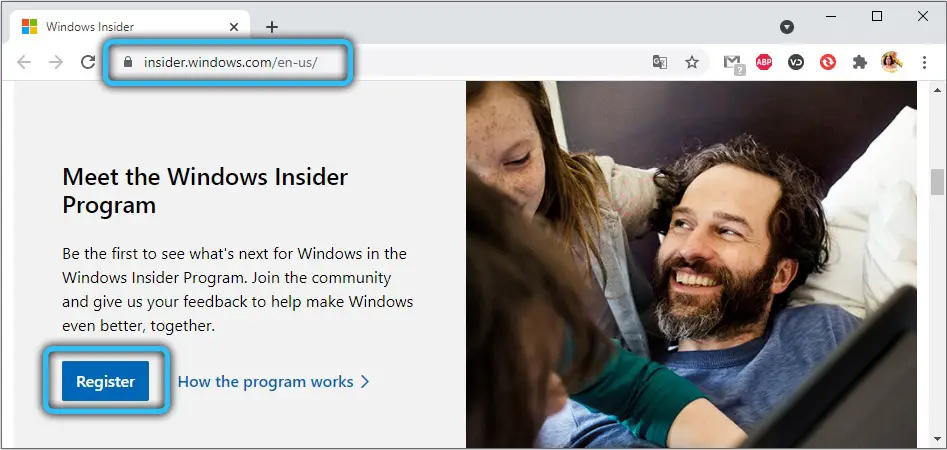
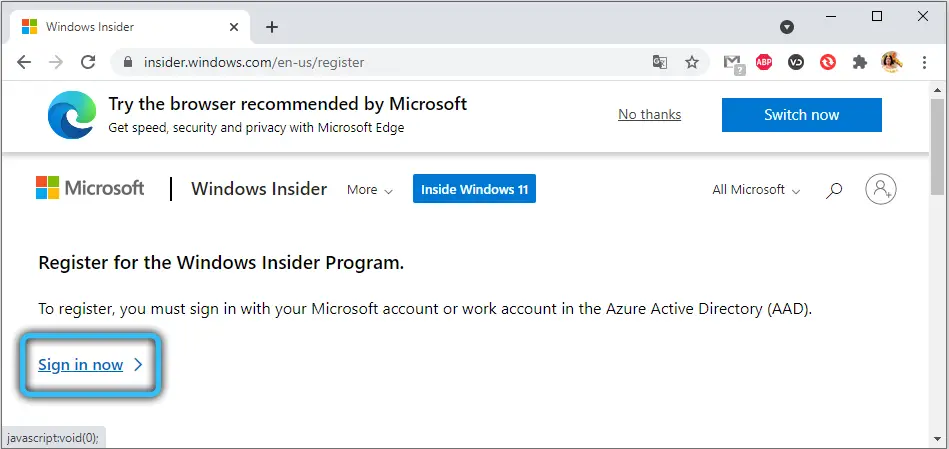
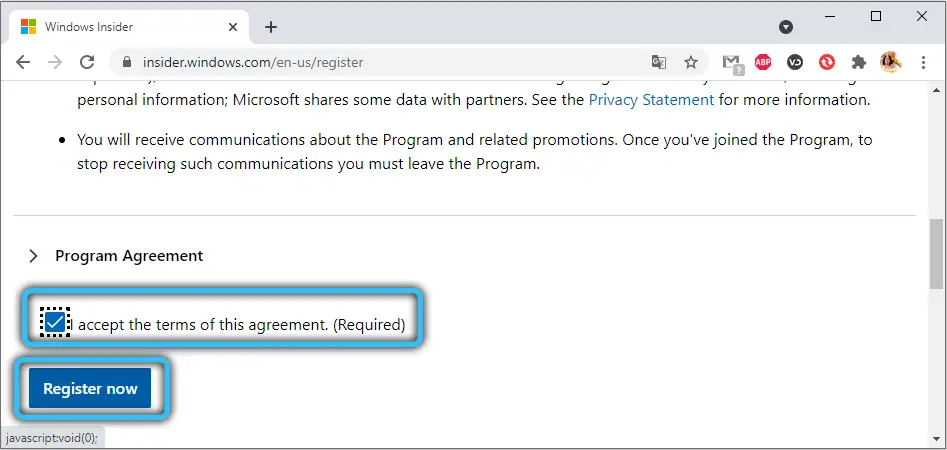
- Gehen Sie nach der Registrierung zurück zu den "Einstellungen", wählen Sie die Registerkarte "Update und Sicherheit", wählen Sie im linken Block im Menü den Punkt "Windows-Insider-Programm" aus;
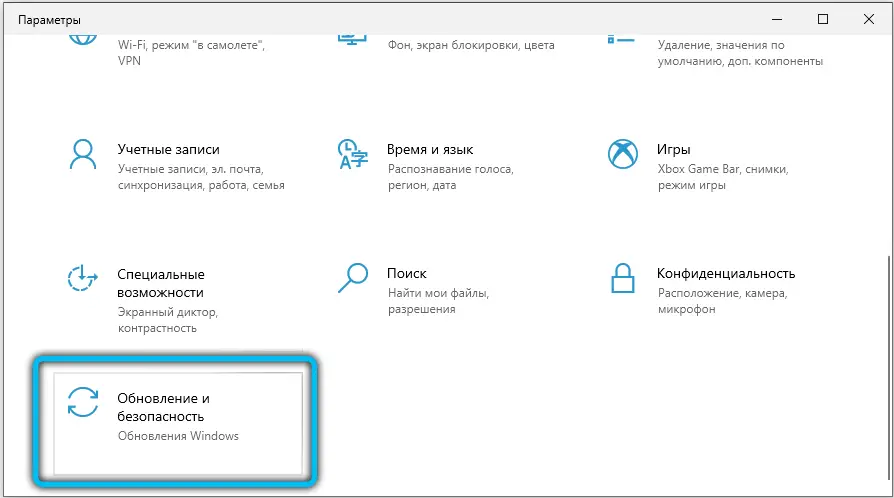
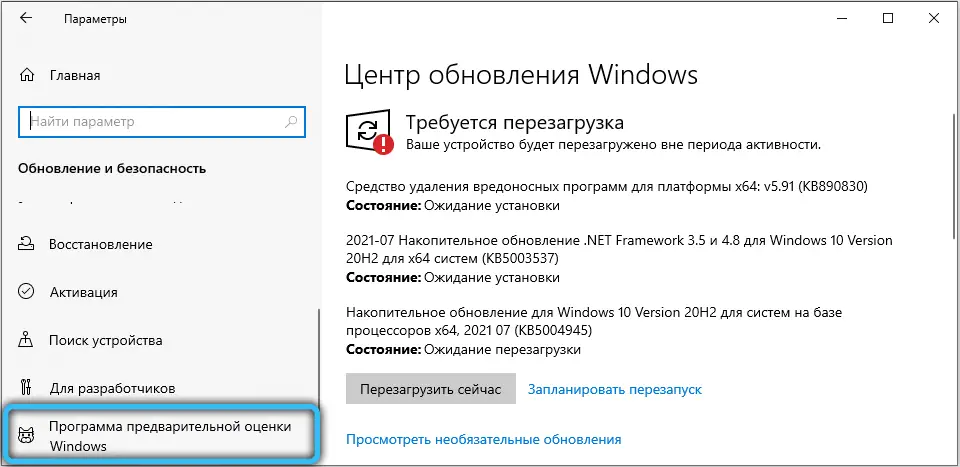
- Klicken Sie im rechten Fensterblock auf die Schaltfläche "Start".

Ihnen werden drei Optionen für den Wechsel zu Windows 11 angezeigt:
- über den Dev-Kanal (dies ist der Entwickler-Kanal, in dem Updates erscheinen, wenn sie veröffentlicht werden, dh am häufigsten. Dies sind jedoch immer die "rohesten" Versionen). Derzeit wird das elfte Windows ausschließlich auf diese Weise vertrieben, obwohl kurzfristig erwartet wird, dass die zweite und etwas später die dritte Option verfügbar ist. Wann genau ist noch unbekannt;
- Beta-Kanal. Die Entwickler empfehlen diese spezielle Methode, da hier die Verbesserungen nach Fehlerbehebungen, also stabileren Versionen, dargestellt werden. Aber sie basieren auf Testberichten, und diese Phase hat gerade erst begonnen. Es ist möglich, dass der Beta-Kanal zum Zeitpunkt des Lesens dieses Artikels bereits verfügbar ist.
- Pre-Release-Kanal. In der Regel werden hier Versionen gepostet, die fast massentauglich sind.
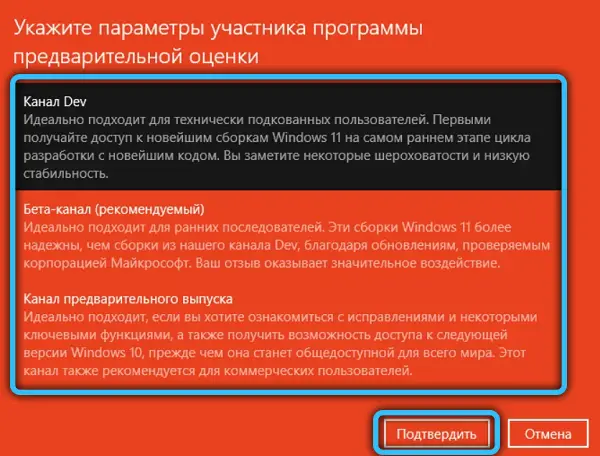
Es bleibt, zum "Update Center" zu gehen und auf die Schaltfläche für Updates zu klicken. Wenn alle oben genannten Schritte erfolgreich waren, sollte eine Schaltfläche erscheinen, mit der Sie Windows 11 auf Ihrem Laptop oder PC installieren können. Wir klicken darauf und warten auf das Ende der Migration auf das neue Betriebssystem, während der Computer möglicherweise mehrmals neu startet. Die Installationszeit hängt von vielen Faktoren ab, im Durchschnitt beträgt sie 60-80 Minuten.
So installieren Sie Windows 11 auf einem alten Computer
Da Sie planen, vor der offiziellen Veröffentlichung des Produkts mit der instabilen Windows 11 Insider Preview zu arbeiten, ist es sinnvoll, dieses Betriebssystem auf einem alten PC und, falls es nicht verfügbar ist, auf einer virtuellen Maschine zu installieren. In diesem Fall muss die Installation manuell nach der altmodischen Methode mit einem ISO-Image erfolgen.
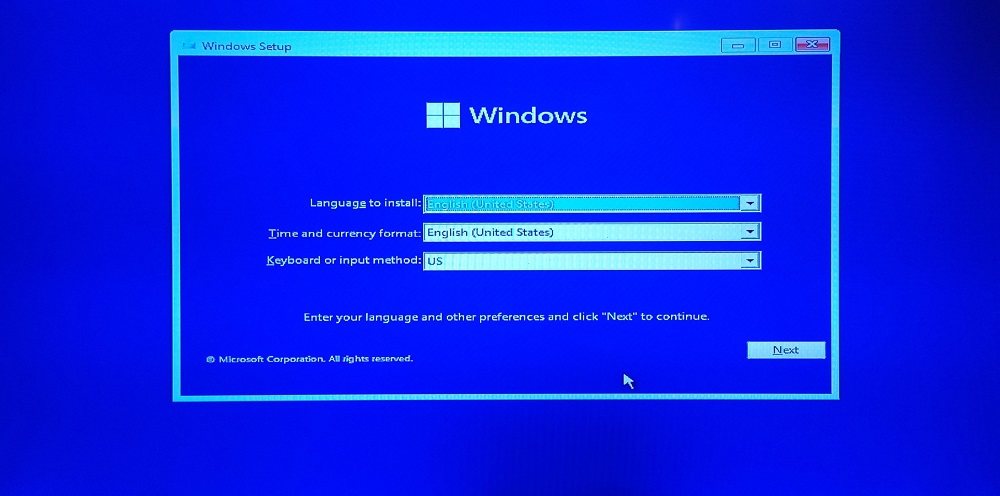
Schritt-für-Schritt-Anleitung zur Installation von Windows 11 von einem USB-Stick:
- da es aus den oben genannten Gründen nicht möglich sein wird, ein neues Windows von der Microsoft-Website herunterzuladen, müssen Sie auf Torrent-Trackern danach suchen.
- Nach dem Herunterladen des ISO-Images müssen Sie beispielsweise mit UltraISO, Rufus oder einem anderen spezialisierten Dienstprogramm ein bootfähiges USB-Flash-Laufwerk erstellen.
- stecken Sie das USB-Flash-Laufwerk in den Computer ein, starten Sie es neu, gehen Sie zum Boot-Menü und ändern Sie die Reihenfolge in die gewünschte;
- starten wir die Windows-Installation - hier gibt es nichts grundsätzlich Neues, außer der äußeren Gestaltung des Installers.
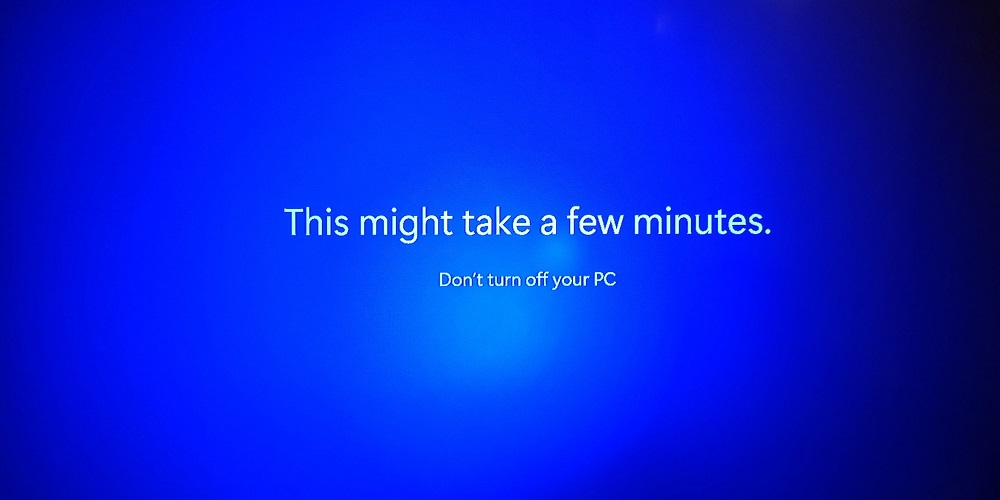
WICHTIG. Zunächst müssen Sie sicherstellen, dass Ihre Hardware Windows 11 unterstützt – andernfalls schlägt die Installation fehl.
Installation von WIN 11 ohne TPM 2.0 Modul
Der Versuch, ein Testbetriebssystem ohne aktivierten Secure Boost oder ohne TPM-Modulunterstützung zu installieren, führt zu der folgenden Fehlermeldung:
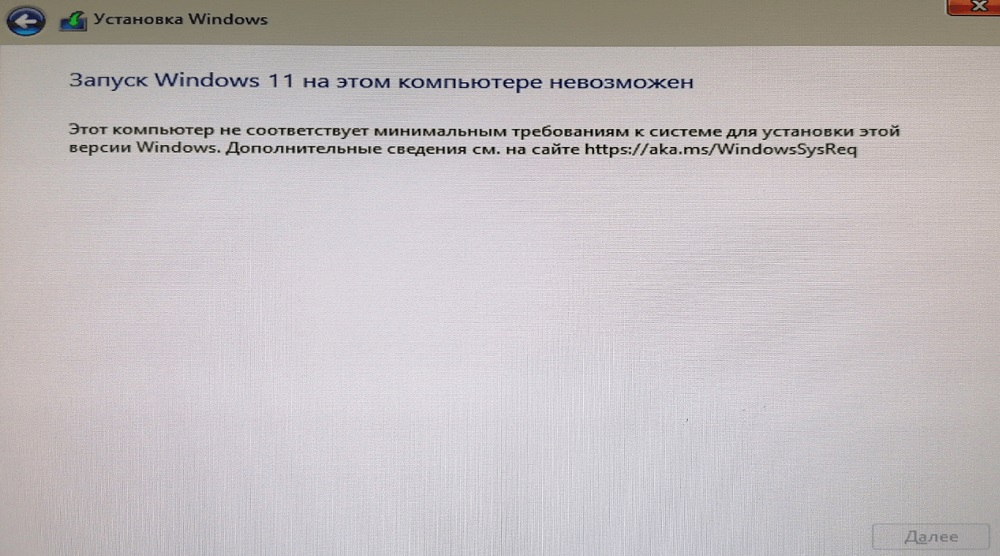
Es gibt einen Weg, dieses Problem zu lösen.
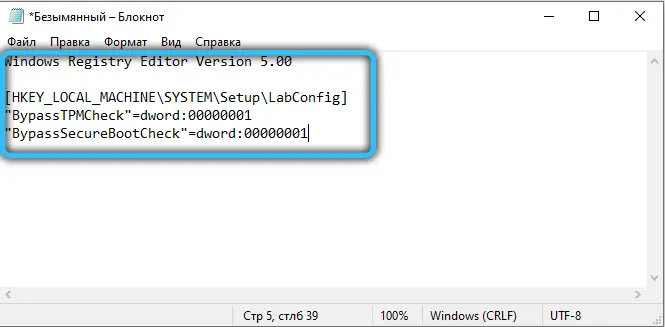
Erstellen Sie eine Textdatei in Notepad, schreiben Sie den folgenden Inhalt hinein:
Windows Registry Editor Version 5.00
[HKEY_LOCAL_MACHINE\SYSTEM\Setup\LabConfig]
"BypassTPMCheck"=dword:00000001
"BypassSecureBootCheck"=dword:00000001
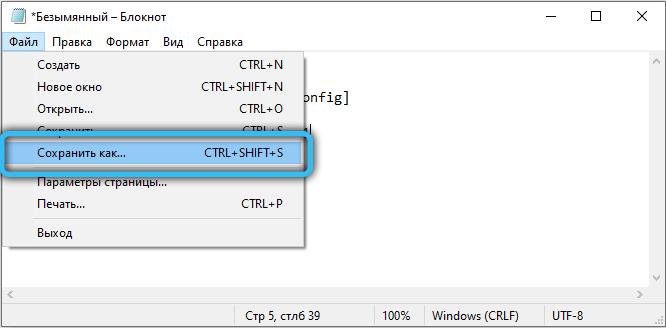
Speichern Sie die Datei auf unserem USB-Stick und nennen Sie sie Bypass.reg.
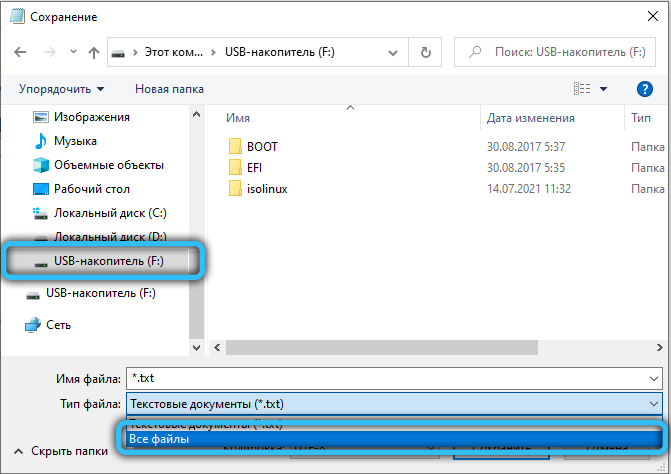
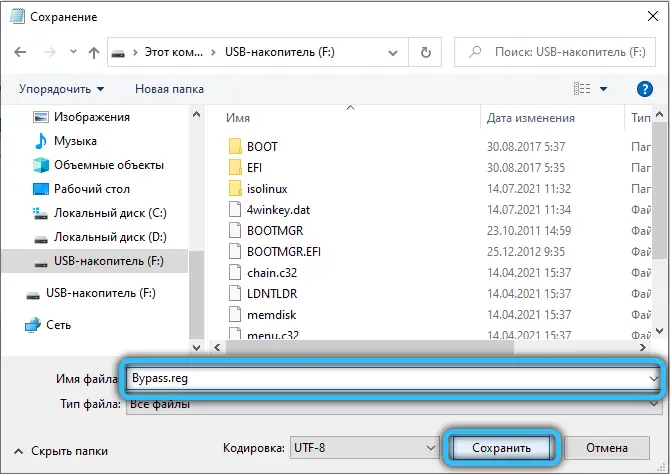
Und wir starten die Installation nach dem im obigen Abschnitt beschriebenen Algorithmus. Wenn das Installationsprogramm einen Fehler ausgibt, wie in dieser Abbildung gezeigt, drücken Sie die Tastenkombination Umschalt + F10, um die Befehlszeilenkonsole aufzurufen, und geben Sie den Text notepad.exe ein.
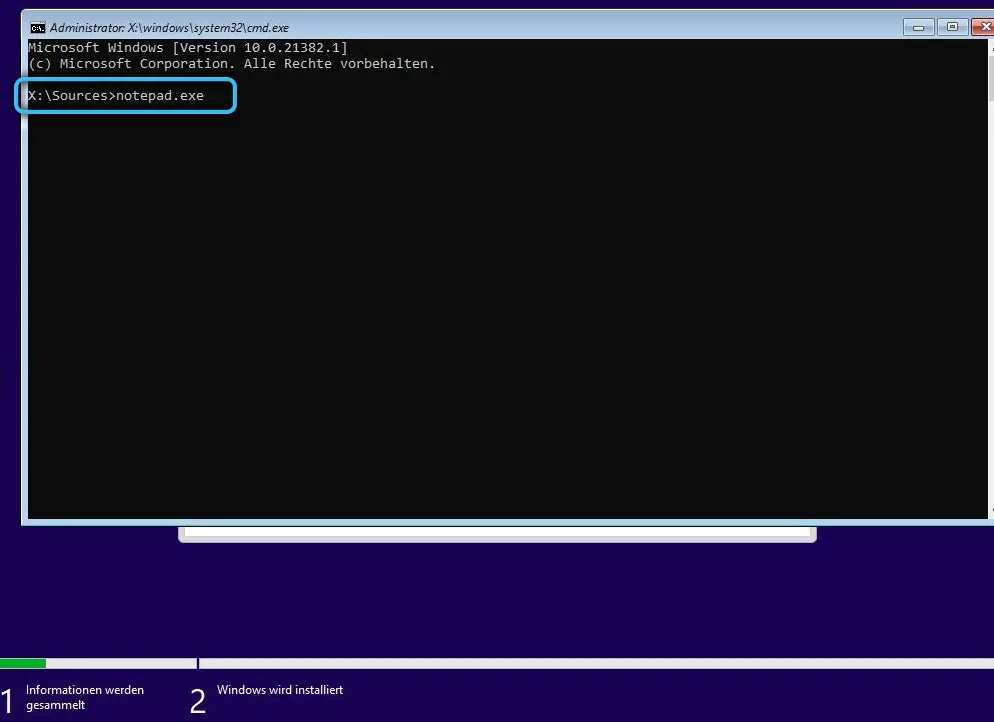
Wir bestätigen den Start von Notepad, und klicken Sie nach dem Start auf die Registerkarte "Datei", wählen Sie den Punkt "Öffnen" und suchen Sie auf dem Flash-Laufwerk nach Bypass.reg, drücken Sie die Schaltfläche "Zusammenführen" und setzen Sie die Installation wie gewohnt fort Weg. Dies ist keine sehr elegante, aber effektive Möglichkeit, auf Windows 11 zu aktualisieren.
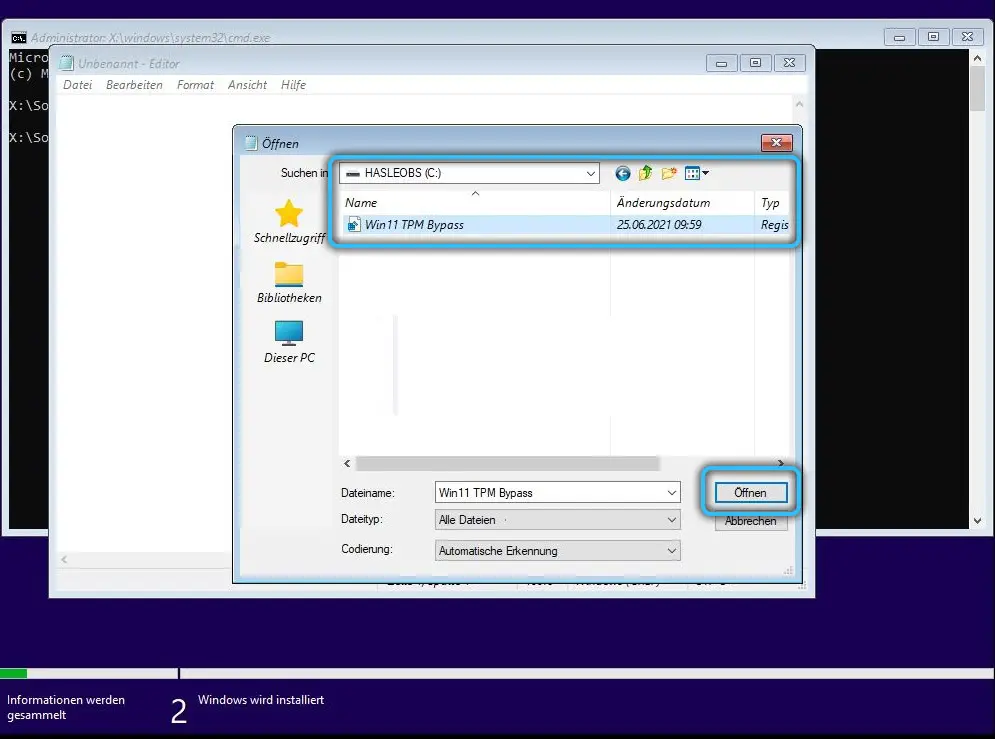
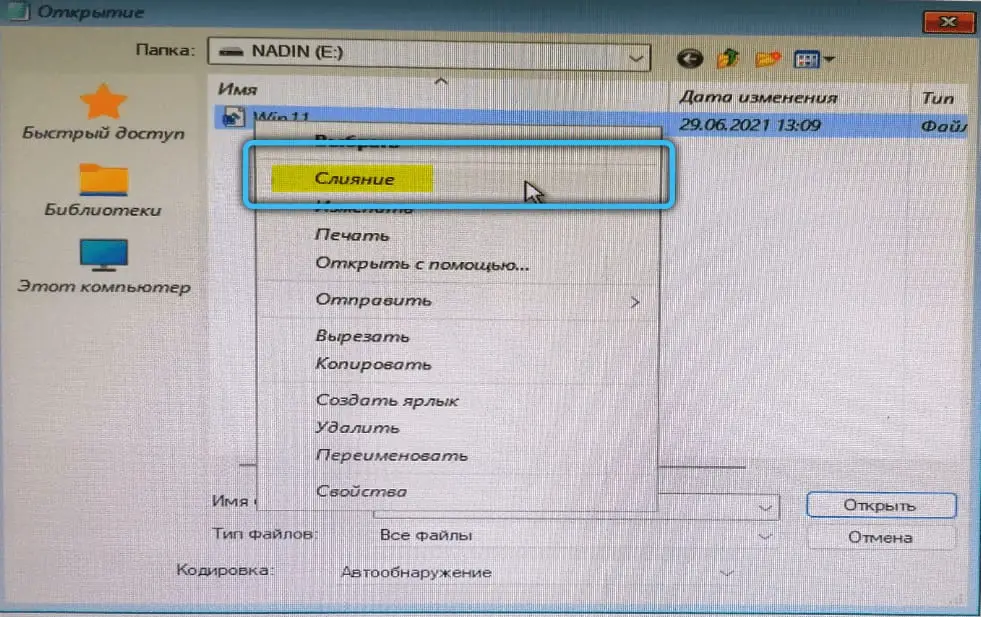
So installieren Sie die russische Sprache
Da es sich bei Windows 11 Insider Preview um eine Testversion handelt, ist die mehrsprachige Unterstützung hier standardmäßig deaktiviert, sodass die Oberfläche des Betriebssystems in Englisch ist. Aber das lässt sich beheben:
- Öffnen Sie die "Parameter" (klicken Sie auf das Symbol "Windows" und klicken Sie auf das Zahnradsymbol);
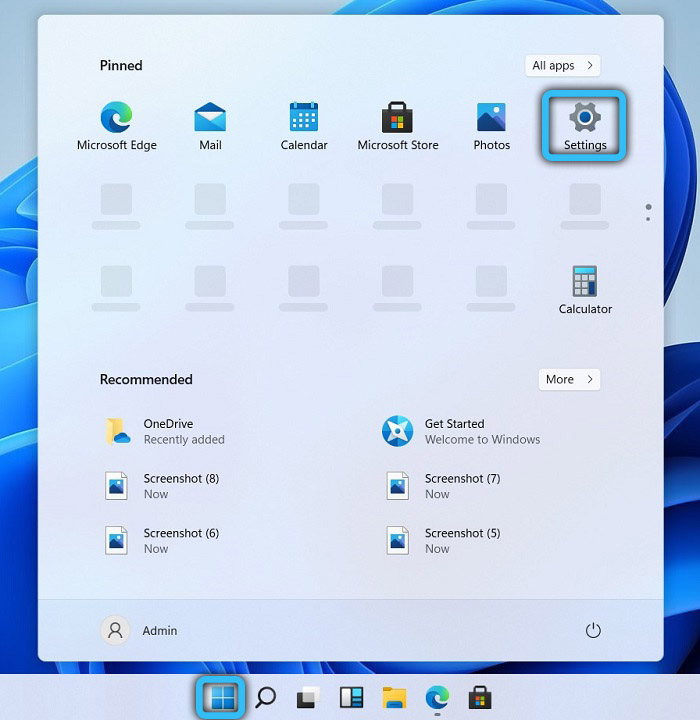
- es öffnet sich ein neues Fenster, in dem wir die Registerkarte "Zeit und Sprache" auswählen;
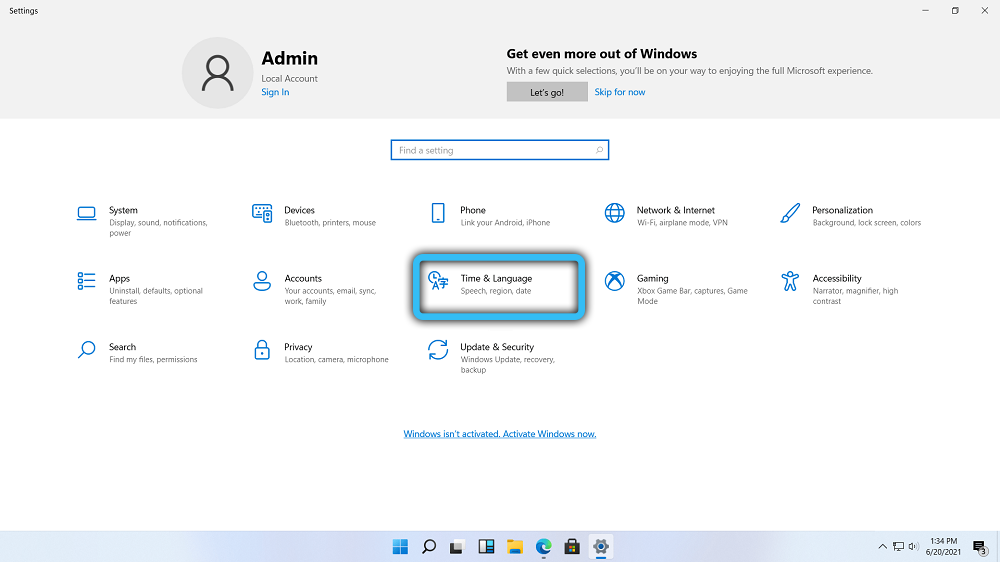
- Wählen Sie im nächsten Fenster im rechten Menü die Registerkarte "Datum & Uhrzeit" und ändern Sie im rechten Block die Zeitzone in Ihre Zeitzone;
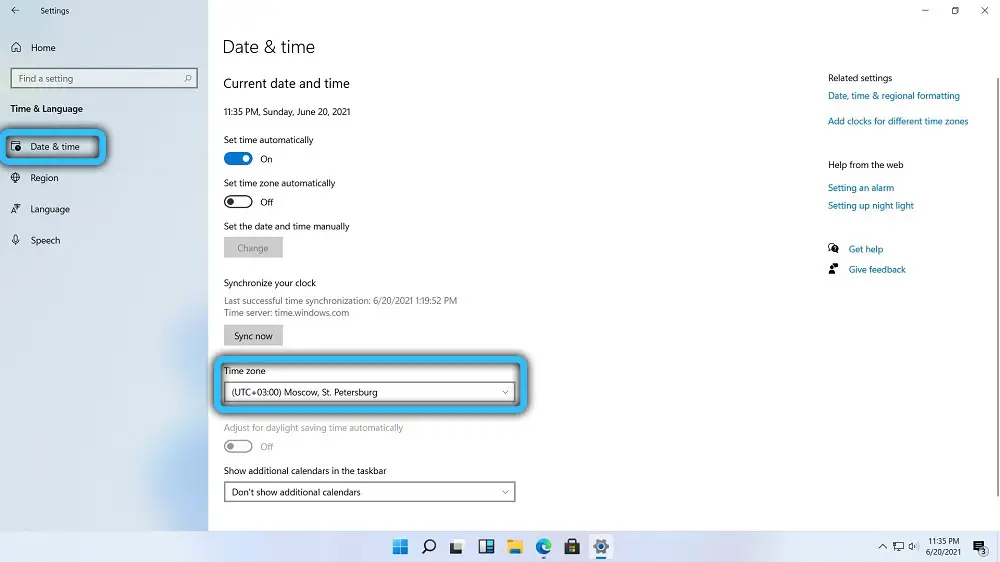
- Klicken Sie auf die Registerkarte Sprache;
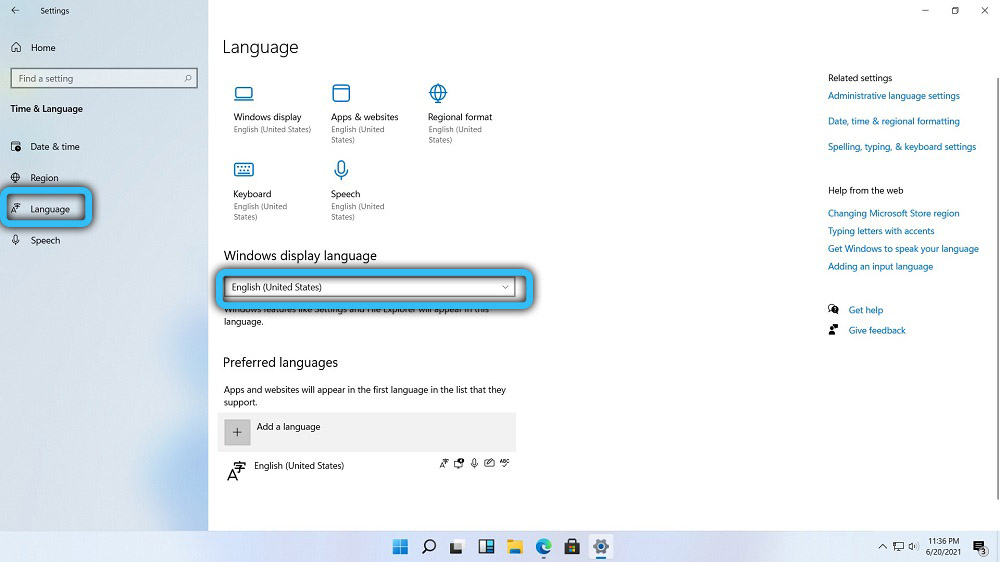
- Wählen Sie im Feld Windows-Anzeigesprache Russisch aus;
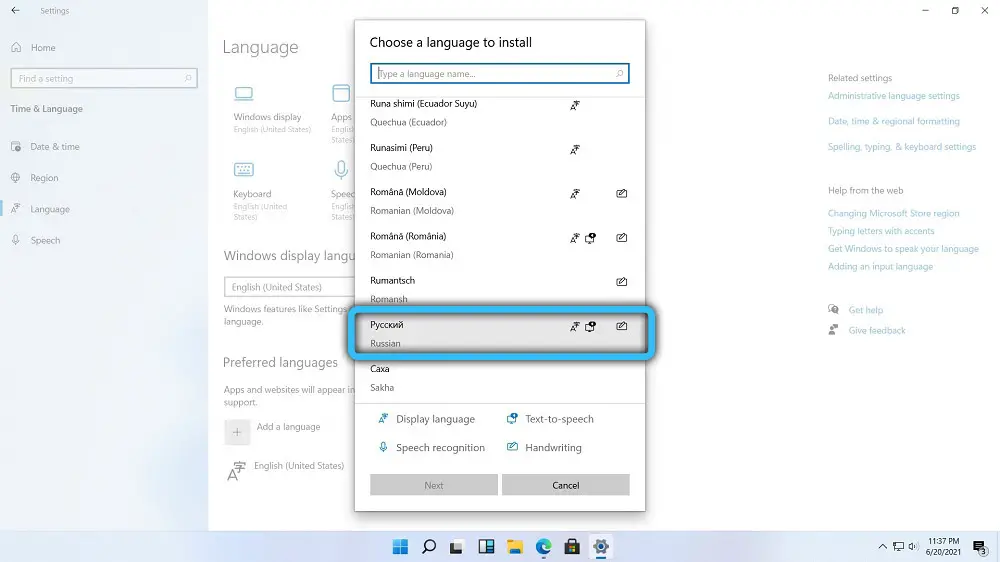
- Setzen Sie im neuen Fenster, wo immer möglich, ein Häkchen, klicken Sie auf die Schaltfläche Installieren;
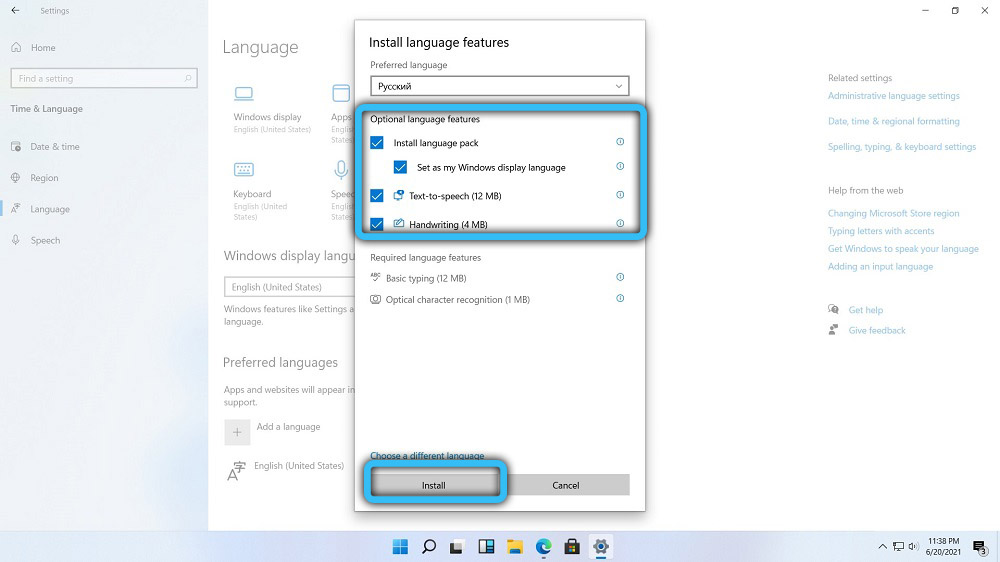
- Wir warten auf das Ende des Installationsvorgangs des Sprachpakets und klicken im sich öffnenden Fenster auf die Schaltfläche "Ja", damit die vorgenommenen Änderungen sofort wirksam werden.
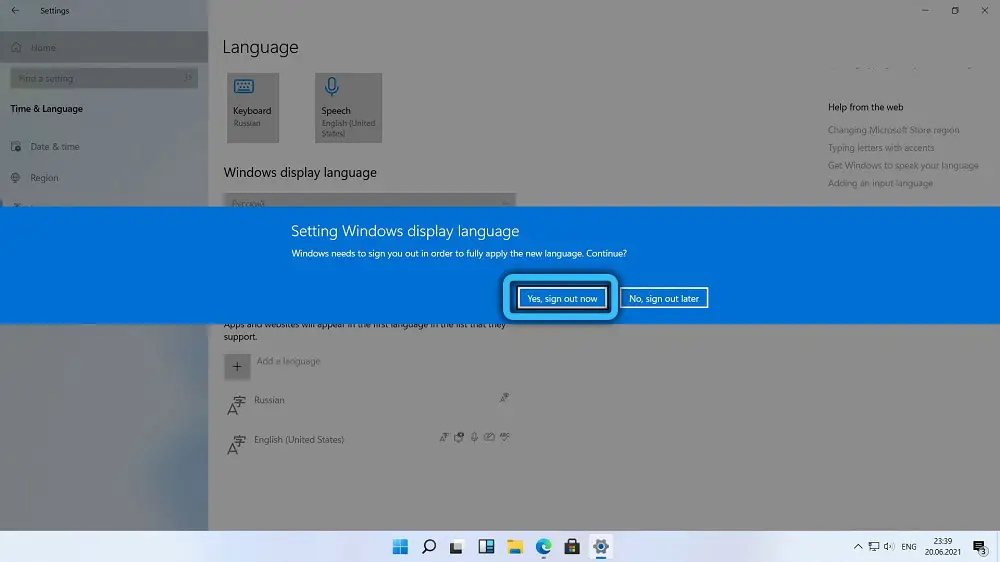
Jetzt ist die Windows-Oberfläche zumindest auf dem Desktop russisch geworden. Einige Parameter werden möglicherweise nicht übersetzt, aber es besteht kein Zweifel, dass die vollständige offizielle Version des Produkts vollständig lokalisiert wird.
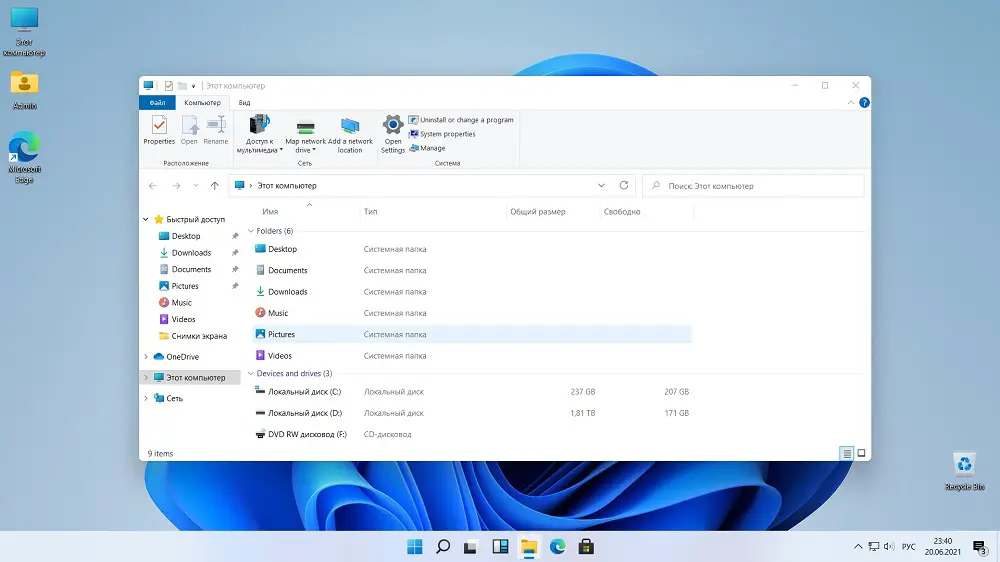
So aktivieren Sie Windows 11
Die vielleicht schmerzlichste Frage für unsere Landsleute. Es ist kein Geheimnis, dass die meisten Heim-PCs über eine Raubkopien von Windows 10 verfügen. Höchstwahrscheinlich werden Sie die elfte Version derjenigen installieren, die Sie vom Torrent heruntergeladen haben. Dies bedeutet, dass Sie sich nach der Installation des Systems um dessen Aktivierung kümmern müssen.
Es stellt sich heraus, dass Sie Windows auf drei Arten aktivieren können:
- durch eine digitale Lizenz. Diese Art der Aktivierung ist dauerhaft, während sie mit Ihrem Computer und Ihrem Microsoft-Konto verknüpft ist. Wenn Sie sich dann entscheiden, den Prozessor oder das Motherboard zu wechseln, kann die Lizenz wegfliegen. Bei einer regelmäßigen Neuinstallation oder Migration vom zehnten Windows müssen Sie sich nur bei Ihrem Konto anmelden und die Aktivierung erfolgt automatisch;
- Aktivierung über KMS38. In diesem Fall erhalten Sie eine Lizenz für mehrere Jahrzehnte, dh es handelt sich um eine relativ dauerhafte Aktivierung;
- mit einem KMS-Aktivator.
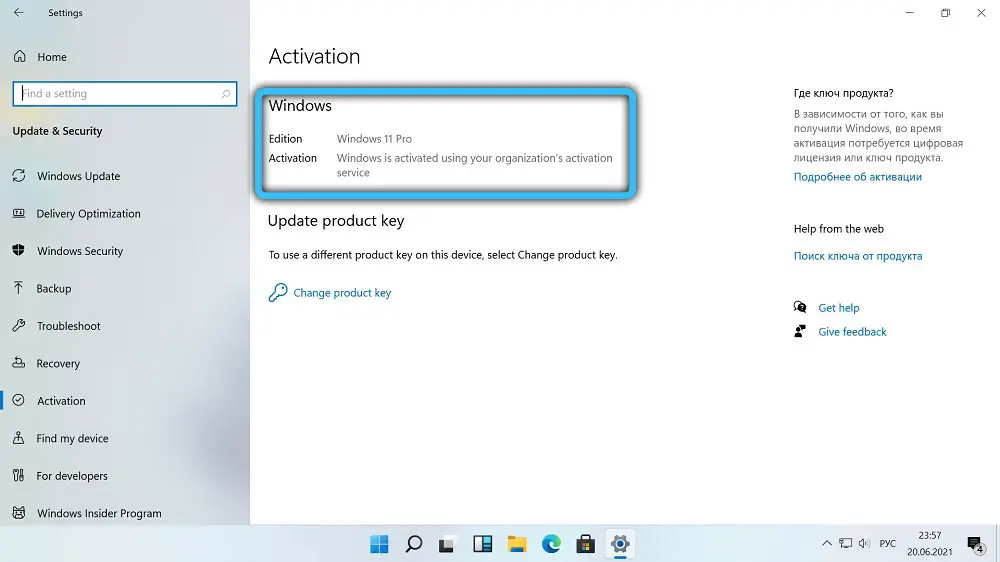
Diejenigen, die kein lizenziertes Windows haben, haben also die Möglichkeit, alle Arten von kostenlosen Aktivatoren zu verwenden - davon gibt es viele im Netzwerk. Sie verwenden normalerweise die letztere Methode, indem sie einen gefälschten KMS-Server oder eine andere ähnliche Methode verwenden. Die Methode ist gut, aber bei der Verwendung ist es ratsam, die Antivirensoftware zu deaktivieren - sie schwört normalerweise auf solche Programme.
Sie können auch eine andere Methode verwenden - kaufen Sie einen OEM-Schlüssel auf einer Website wie Avito für etwa 200-400 Rubel (eine Lizenz kostet ab 200 US-Dollar), und Sie erhalten fast dasselbe wie beim Kauf eines PCs mit vorinstalliertem Windows. Und kein Aufhebens mit Torrent-Trackern und Piraten-Hacking-Methoden. Allerdings besteht auch hier die Gefahr, auf einen skrupellosen Verkäufer hereinzufallen, daher sollte der Kauf mit maximaler Verantwortung behandelt werden.
Abschluss
Viele Tester loben Windows 11, obwohl die Testversion viele Bugs enthält. Abgesehen von den gestiegenen Anforderungen an die Hardware erwies sich das System als recht schnell, recht komfortabel und vorzeigbarer oder so. Sie müssen sich nur an die geänderte Oberfläche gewöhnen. Besser noch, nutze nicht die Insider- oder Testversion, sondern warte auf den offiziellen Release.